
Microsoft Excel ha sido durante décadas una herramienta clave para gestionar y analizar datos. Al mismo tiempo, lenguajes como Python se han vuelto indispensables en el mundo del análisis de datos, ciencia de datos y visualización. En 2023, Microsoft dio un paso revolucionario al integrar Python en Excel de forma nativa, combinando la facilidad de Excel con el poder de Python. Esto significa que ahora los analistas de datos, científicos de datos y profesionales de business intelligence pueden ejecutar código Python directamente en una hoja de cálculo, desbloqueando posibilidades avanzadas de análisis sin salir de Excel. Si trabajas con herramientas como Power BI, bases de datos SQL, o lenguajes como R y Python, esta integración te interesa: podrás realizar scripts de Python en Excel para automatizar tareas, hacer análisis complejos y crear visualizaciones, todo dentro del entorno familiar de Excel.
¿Qué es Python en Excel y por qué es importante?
Python en Excel es una nueva funcionalidad nativa de Microsoft Excel que permite escribir y ejecutar código Python directamente en las celdas de una hoja de cálculo. A través de la función especial PY, Excel envía el código Python a un entorno seguro en la nube de Microsoft, lo ejecuta allí y devuelve los resultados a tu libro de Excel, incluyendo tablas de datos y gráficos generados por Python. En otras palabras, combina la flexibilidad y potencia de Python con las herramientas ya conocidas de Excel (fórmulas, tablas dinámicas, gráficos, etc.) en un mismo lugar.
¿Por qué es esto revolucionario? Hasta ahora, para aprovechar Python junto con Excel teníamos que recurrir a métodos externos: por ejemplo, usar librerías como openpyxl o xlwings para manipular archivos de Excel desde Python, o emplear Power Query con scripts de Python, e incluso complementos de terceros. Estas soluciones funcionaban, pero añadían complejidad de instalación y configuración. Con la integración nativa, ya no necesitas instalar software adicional ni complementos para usar Python en Excel. Simplemente abres Excel y puedes comenzar a escribir código Python en una celda como si fuera otra fórmula más.
Además, esta integración es importante porque potencia las capacidades de Excel para análisis de datos avanzado. Algunas de las posibilidades que brinda Python en Excel son:
- Visualizaciones avanzadas: Puedes aprovechar bibliotecas de Python como Matplotlib y Seaborn para crear gráficos sofisticados (mapas de calor, diagramas de violín, nubes de puntos, etc.) directamente en Excel. Esto expande enormemente las opciones de visualización de datos más allá de los gráficos estándar de Excel.
- Aprendizaje automático y análisis predictivo: Con librerías como scikit-learn y statsmodels, es posible aplicar técnicas de machine learning, regresión, modelos de series temporales y pronósticos en tus datos de Excel. Imagina entrenar un modelo predictivo o ejecutar un análisis estadístico complejo sin salir de la hoja de cálculo.
- Limpieza y transformación de datos: Python ofrece poderosas herramientas (por ejemplo, pandas para manipulación de datos, o incluso expresiones regulares) para limpiar datasets, encontrar valores faltantes, reformatear columnas, eliminar duplicados y mucho más. Todo esto ahora se puede hacer dentro de Excel de forma más eficiente que con fórmulas o VBA tradicionales.
- Automatización de tareas repetitivas: Al igual que las macros de Excel, Python puede automatizar procesos, pero con mayor flexibilidad. Por ejemplo, generar informes, combinar datos de múltiples fuentes o actualizar cálculos complejos se vuelve más sencillo mediante scripts de Python en Excel.
- Integración de datos externos: Puedes usar Python para conectarte a fuentes de datos externas (APIs, bases de datos, archivos CSV/JSON, etc.), traer esos datos a Excel y analizarlos ahí mismo. De hecho, Python en Excel se integra con los conectores de datos y Power Query de Excel para facilitar la importación de datos externos para su análisis. Por ejemplo, podrías usar pandas para leer un archivo CSV desde una URL y luego trabajar ese dataframe en Excel.
- Entorno conocido + potencia de Python: Esta unión permite a los usuarios que se sienten cómodos en Excel acceder a capacidades de Python sin salir de su zona de confort. Puedes seguir usando fórmulas de Excel, tablas dinámicas y otras herramientas sobre los resultados generados por Python, lo cual hace más fácil la adopción. Del mismo modo, usuarios experimentados en Python pueden apreciar la conveniencia de distribuir sus análisis en un simple archivo Excel.
En resumen, Python en Excel es importante porque lleva a Excel al siguiente nivel en términos de análisis de datos y visualización, equiparándolo más con herramientas de data science. Para profesionales y entusiastas de datos de habla hispana, esta integración abre la puerta a crear dashboards y análisis avanzados combinando lo mejor de ambos mundos: la facilidad de Excel y la potencia de Python.
Beneficios clave de usar Python en Excel
La integración nativa de Python trae numerosos beneficios prácticos para analistas, desarrolladores y usuarios de Excel en general. A continuación resumimos las ventajas más destacadas de usar Python en Excel:
- Análisis de datos más poderoso: Puedes aprovechar las librerías de Python para realizar operaciones complejas con los datos: filtrar, agrupar, transformar y limpiar información con unas pocas líneas de código. Python está diseñado para análisis eficiente, por lo que manejar grandes volúmenes de datos o cálculos estadísticos complejos en Excel ahora es mucho más viable.
- No requiere instalaciones adicionales: A diferencia de soluciones antiguas, no necesitas instalar paquetes ni complementos adicionales. Toda la funcionalidad de Python está integrada de fábrica en Excel (disponible para suscriptores de Microsoft 365). Las bibliotecas populares de Python (por ejemplo, pandas, Matplotlib, Seaborn, scikit-learn, statsmodels, etc.) ya vienen incluidas a través de la distribución de Anaconda en la nube, lo que significa que puedes usarlas sin preocuparte por configurarlas.
- Combinar código Python con funciones de Excel: Los resultados que obtienes de una fórmula Python se pueden tratar igual que cualquier otra celda. Puedes referenciarlos en otras fórmulas de Excel, utilizarlos en tablas dinámicas, gráficos nativos de Excel o aplicarlos en funciones adicionales. Esta combinación de Python con las fórmulas, gráficos y tablas dinámicas de Excel te permite refinar aún más tus análisis dentro de la misma hoja.
- Visualizaciones personalizadas dentro de Excel: Python te permite crear gráficos interactivos y personalizados (por ejemplo, con Plotly, matplotlib o seaborn) que puedes colocar tanto dentro de celdas como sobre la cuadrícula de la hoja. Esto quiere decir que puedes generar gráficos avanzados (como mapas de calor, gráficos de dispersión con miles de puntos, diagramas especializados, etc.) y tenerlos embebidos en tu informe de Excel, enriqueciendo tus dashboards sin tener que exportar datos a otra herramienta.
- Automatización y scripts reproducibles: Un script de Python en Excel puede reemplazar procesos manuales o macros complicadas. Por ejemplo, en lugar de hacer copias/pegas y limpiezas manuales de datos cada mes, podrías escribir un script Python que lo haga todo de forma reproducible al actualizar la hoja. Esto reduce errores humanos y ahorra tiempo en tareas rutinarias de automatización.
- Seguridad y cumplimiento: El código Python se ejecuta en un entorno aislado y seguro en la nube de Microsoft, con las mismas medidas de seguridad empresarial de Microsoft 365. Tus datos permanecen privados: el contenedor de Python no tiene conocimiento de quién eres tú ni acceso directo a tu sistema local, solamente procesa los datos que Excel le envía de la hoja. Además, cualquier etiqueta de sensibilidad o política de tu organización en el archivo de Excel se mantiene, igual que con datos tradicionales. Esto da confianza para usar Python incluso en entornos corporativos controlados.
- Colaboración sencilla: Compartir un libro de Excel que contiene fórmulas Python es tan fácil como compartir cualquier archivo Excel. Tus colegas podrán ver los resultados y actualizar los análisis sin tener que instalar Python ni librerías en sus equipos. Mientras tengan la versión de Excel que soporta Python y acceso a internet, podrán colaborar en el mismo archivo, ya sea a través de OneDrive, Microsoft Teams, Outlook u otra vía, con coautoría en tiempo real si se quiere. Esto elimina las barreras que antes existían para compartir análisis hechos en Python (donde tenías que enviar código por separado o entregar informes estáticos).
En conjunto, estos beneficios hacen que Python en Excel sea una herramienta muy atractiva para cualquier persona que trabaje con datos. Combina la experiencia familiar de Excel (una interfaz conocida, funciones predefinidas, facilidad para crear reportes) con la expertise de Python (capacidad de cómputo avanzada, ecosistema rico de librerías, flexibilidad de un lenguaje de programación). La autoridad de Microsoft respaldando esta funcionalidad y la confiabilidad de la plataforma Azure (donde corre Python de forma segura) garantizan que esta integración esté lista para usarse en escenarios reales de negocios y proyectos de análisis de datos.
Cómo empezar con Python en Excel: requisitos y activación
Antes de escribir nuestra primera línea de código, debemos asegurarnos de cumplir con los requisitos necesarios y habilitar la función de Python en Excel si aún no lo hemos hecho:
- Suscripción Microsoft 365 actualizada: Python en Excel está disponible inicialmente para suscriptores de Microsoft 365 (versiones Empresariales y Business en Windows) y, más recientemente, se ha extendido soporte a Excel para Mac y Excel para la web para ciertos usuarios. Asegúrate de tener Excel actualizado a la versión más reciente. Por ejemplo, en Windows se requiere al menos la versión 2408 de Excel (parte del Canal Actual a partir de agosto 2024) para usuarios empresariales. Si usas cuenta Personal o Familiar, la disponibilidad ha estado en vista previa (Insider) en Windows y web desde versiones 2405+, y en Mac desde la versión 16.95+. En pocas palabras: verifica que tu Excel pertenezca a Microsoft 365 y esté actualizado; si es una versión muy antigua o perpetua (como Excel 2016 standalone) no contará con esta característica.
- Programa Insider (si aplica): En caso de que tu cuenta sea Personal, Educativa o simplemente aún no veas la funcionalidad activa, podrías unirte al Programa Office Insider (Canal Beta o Actual preliminar) para probar Python en Excel antes de su lanzamiento general. Esto se hace desde tu perfil de Office o mediante la configuración de actualización de Office, y te permitirá acceder a características en versión preliminar. Muchos entusiastas lo hicieron en 2023 cuando solo estaba en Beta. Ten en cuenta que a medida que Python en Excel se ha vuelto generalmente disponible (GA) en 2024-2025, la mayoría de usuarios de Microsoft 365 Business/Education ya la tienen sin necesitar Insider, y los usuarios Familiares/Personales también la irán recibiendo en actualizaciones posteriores.
- Conexión a Internet: Es imprescindible tener conexión a internet para ejecutar código Python en Excel. El cálculo ocurre en la nube de Microsoft, así que sin internet las fórmulas PY no podrán obtener resultados (de hecho, en modo sin conexión verás errores en esas celdas hasta reconectar). Afortunadamente, los volúmenes de datos transmitidos suelen ser manejables (por ejemplo, se envían los rangos necesarios y se devuelve el resultado o gráfico), pero considera esto especialmente si trabajas con datos muy sensibles o entornos sin internet: actualmente no es posible usar Python en Excel offline.
- Plataforma compatible: A día de hoy (2025), Python en Excel funciona en Excel para Windows (de Microsoft 365) plenamente, en Excel para Mac (versión 16.96+ para suscriptores empresariales, y en vista previa para personales), y también en la versión de Excel Online (Excel para la Web) para usuarios elegibles. No funciona en Excel de móviles (Android, iOS) ni en Excel 2019 o 2021 perpetuos. Si abres un archivo con fórmulas Python en una plataforma no soportada, podrás verlo pero las celdas de Python mostrarán error al recalcular.
Cómo habilitar Python en Excel: Si cumples con lo anterior, habilitar o usar Python es muy sencillo. Microsoft ha integrado esta funcionalidad en la pestaña Fórmulas de la cinta de Excel. Solo debes seguir estos pasos para activarla en un libro:
- Abre Excel y crea un nuevo libro en blanco (o abre el archivo en el que quieres usar Python).
- Ve a la pestaña Fórmulas en la cinta de opciones (Ribbon) de Excel. Allí encontrarás un nuevo botón llamado Insertar Python (identificable con el logo de Python). Haz clic en Insertar Python. (En versiones en inglés aparece como Insert Python).
- Alternativamente, puedes habilitar Python simplemente escribiendo
=PYen una celda. Al comenzar a escribir=PY, Excel reconocerá la nueva función y mostrará PY en el menú de Autocompletar de fórmulas: selecciónala para insertar la función. En cuanto selecciones la función PY, la celda cambiará al modo de edición de Python.
Nota: La primera vez que uses Python en Excel es posible que aparezca un mensaje indicando que Python se está iniciando o instalando componentes necesarios. Esto puede tardar unos segundos. Tras esto, ya tendrás el entorno listo para aceptar tus comandos de Python en la celda seleccionada.
Cuando activas una celda para Python (ya sea con el botón o escribiendo =PY), Excel básicamente inserta la fórmula =PY() y te permite empezar a escribir código Python dentro de los paréntesis. En realidad, la sintaxis subyacente de la función es =PY(" código_python ", tipo_retorno), pero ¡no te preocupes!: no necesitas escribir esa estructura manualmente. Tú solo escribes el código Python y Excel se encarga de encapsularlo correctamente. De hecho, notarás que la barra de fórmulas muestra un área especial cuando editas la celda Python: soporta multilínea, tiene resaltado de sintaxis, autocompletado y sugerencias, lo que hace mucho más cómoda la edición de código complejo. Esta especie de editor de código embebido es parte de las mejoras modernas para que trabajar con Python en Excel sea fluido.
Una vez insertada la fórmula Python, ya estás listo para comenzar a escribir código Python en Excel. A continuación, te guiamos paso a paso con ejemplos prácticos.
Guía paso a paso: Cómo usar Python en Excel (con ejemplos)
Ahora sí, manos a la obra. Veremos varios ejemplos paso a paso para ilustrar cómo utilizar Python en Excel, desde un simple «Hola Mundo» hasta un análisis de datos con gráficos. Sigue estos pasos y recomendaciones:
Paso 1: Escribir tu primera fórmula Python (Hola Mundo)
Para confirmar que todo está funcionando, empezaremos con un ejemplo sencillo. En la celda donde activaste Python (por ejemplo, A1), escribe un código básico de Python, como un Hola Mundo. Podrías intentar:
- Ejemplo: En la celda con
=PY(), escribe lo siguiente:"Hola mundo"y luego presiona Enter (o Ctrl+Enter).
¿Qué sucedió aquí? Hemos insertado la cadena "Hola mundo" como resultado del código Python. Al confirmar la fórmula, Excel ejecuta ese código en la nube y devuelve el resultado a la celda. Deberías ver entonces Hola mundo como texto en la celda A1. Básicamente hemos usado Python para concatenar texto o, en este caso, simplemente devolver una cadena.
También podríamos lograr lo mismo usando la operación de concatenación en Python. Por ejemplo:
"Hola" + " " + "mundo"dentro de la función PY produciría igualmente «Hola mundo» como resultado en la celda. Detrás de escena, Excel está tratando el valor devuelto (un string en Python) y mostrándolo como texto en la celda (valor de Excel). Hemos realizado nuestro primer «Hola Mundo» con Python en Excel, ¡felicidades! 🥳
Para un ejemplo numérico rápido, intenta calcular algo simple con Python: por ejemplo, escribe en la celda Python 2+2. Al evaluarlo, la celda debería mostrar 4 como resultado, lo que confirma que Python realizó la suma y devolvió el valor numérico a Excel. Cualquier expresión cuyo resultado sea un tipo de dato básico (número, texto, booleano) se puede devolver directamente a Excel. En términos técnicos, la función PY por defecto devuelve un «valor de Excel» (es decir, un resultado estático), a menos que se especifique lo contrario. Pero nuevamente, esto es transparente para el usuario en la práctica.
Paso 2: Referenciar datos de Excel en el código Python
El verdadero poder de Python en Excel se aprecia cuando comenzamos a usar datos de la hoja de cálculo dentro del código Python. Para ello, Microsoft proporciona la función auxiliar xl(), la cual está disponible automáticamente en el entorno de Python en Excel. La función xl() nos permite traer a nuestro código Python datos que estén en el libro de Excel, como rangos de celdas, tablas o nombres definidos.
Veamos un ejemplo práctico. Supongamos que tienes algunos datos numéricos en la hoja de Excel. Por ejemplo, en el rango A1:A5 escribe manualmente los números 10, 20, 30, 40 y 50 (uno en cada celda de A1 a A5). Ahora vamos a usar Python para calcular la suma de esos valores:
- Selecciona una celda vacía (por ejemplo, B1) y activa la fórmula
=PY()como hicimos antes. - Dentro de
=PY(), escribe el siguiente código Python:datos = xl("A1:A5") total = sum(datos) totalLuego presiona Ctrl+Enter para ejecutar.
¿Qué hicimos aquí? Utilizamos xl("A1:A5") para obtener los valores del rango A1:A5 de Excel. xl() devuelve esos valores en un formato que Python puede manejar fácilmente (por lo general será una lista de Python o, si detecta estructura tabular, podría ser un pandas Series/DataFrame). En este caso, datos contendrá algo como [10, 20, 30, 40, 50]. Luego, con sum(datos) calculamos la suma, y almacenamos el resultado en la variable total. En la última línea pusimos total para que ese sea el valor devuelto por la fórmula Python. El resultado debe aparecer en la celda B1. Deberías obtener 150 como resultado (que es 10+20+30+40+50). ¡Lo logramos! Acabamos de sumar un rango de Excel usando código Python.
Detrás de este sencillo ejemplo hay puntos importantes a destacar:
- La función
xl("rango")nos permite acceder a datos del libro. Puedes usar notación de rango («A1:A5»), nombres de rango o de tabla Excel, e incluso conexiones de Power Query, como argumentos dexl(). Por ejemplo, si tienes una Tabla de Excel llamada Ventas2023, podrías hacerxl("Ventas2023[#All]")para obtener toda la tabla (similar a como lo harías en una fórmula estructurada de Excel). - En nuestro código, una vez que obtenemos los datos, podemos manipularlos con cualquier código Python estándar. Usamos
sum()que es una función nativa de Python para sumar iterables numéricos. - El valor retornado: Notarás que terminamos el código con
total. En las fórmulas Python, el resultado de la última expresión (o la variable que dejes al final sin asignar) será lo que se devuelva a la celda. En este caso,totalera un número (150), que Excel coloca como valor en la celda.
Otro ejemplo: podrías calcular el promedio de esos números con Python. Bastaría cambiar el código a:
datos = xl("A1:A5")
promedio = sum(datos) / len(datos)
promedioy obtendrías el promedio (30) en la celda. Observa que estamos mezclando funciones de Python (len para contar elementos) y operadores, y podríamos igualmente usar librerías si quisiéramos.
Paso 3: Usar pandas para análisis de tablas de datos
Hasta ahora hemos trabajado con una lista simple de números. Pero Python realmente brilla en análisis de datos tabulares gracias a la librería pandas. La buena noticia es que pandas viene incluida en Python for Excel (a través de Anaconda), así que podemos usarla directamente (recuerda que si necesitas, puedes importar librerías como harías normalmente en Python). Veamos cómo convertir datos de Excel en un DataFrame de pandas y realizar análisis.
Imagina que tienes una pequeña tabla de datos en Excel, por ejemplo ventas por categoría:
| Categoría | Ventas |
|---|---|
| A | 100 |
| B | 200 |
| A | 150 |
| C | 300 |
| B | 250 |
Supongamos que esa tabla está en el rango A1:B6 (con encabezados en la fila 1). Sería útil convertir esto en una Tabla de Excel (Insertar > Tabla en Excel) y llamarla, digamos, VentasTabla para facilitar referencias, pero vamos a suponer por simplicidad que usamos el rango con encabezados.
Queremos calcular el total o promedio de ventas por categoría usando Python. En una celda Python, podríamos hacer:
import pandas as pd
df = xl("A1:B6", headers=True) # Lee el rango A1:B6 incluyendo encabezados como un DataFrame
resultado = df.groupby("Categoría")["Ventas"].mean()
resultadoAl ejecutar esto (por ejemplo en la celda C1 con =PY()), Python tomará el rango A1:B6, headers=True le indica que la primera fila (A1:B1) son encabezados de columna, por lo que df será un DataFrame de pandas con dos columnas: Categoría y Ventas. Luego usamos df.groupby("Categoría")["Ventas"].mean() para agrupar el DataFrame por Categoría y calcular el promedio de la columna Ventas para cada grupo. Hemos almacenado ese resultado agrupado en la variable resultado, y al final la ponemos sola para que se devuelva.
Ahora bien, ¿qué aparece en la hoja de Excel cuando devolvemos un objeto pandas? Esto es interesante: Excel puede manejar objetos Python devolviéndolos como un tipo especial de resultado. En este caso, resultado es un objeto Series de pandas (promedios por categoría). Excel no va a volcar automáticamente todos los valores en celdas a menos que se lo indiquemos; en lugar de eso, muestra un objeto Python. Verás en la celda algo como «DataFrame (3 filas × 1 columna)» o «Series» y un pequeño icono de tarjeta o tarjeta de datos. Esto indica que el resultado es un objeto de Python, no un valor único. Si haces clic en ese icono o seleccionas la celda, podrás previsualizar el contenido: Excel te deja inspeccionar el DataFrame/Series en un panel emergente, ver los datos que contiene, e incluso extraerlos a la hoja si así lo deseas.
Por ejemplo, en nuestro caso, podrías extraer el resultado de resultado (promedios por categoría) a la hoja para verlo en celdas. Para ello, haces clic derecho en la celda que contiene el objeto Series y elige la opción «Mostrar trazado sobre celdas» o «Mostrar la imagen dentro de una celda» (Excel usa terminología de «trazado» o «imagen» también para tablas/objetos). Al hacerlo, Excel colocará los valores en la cuadrícula. Alternativamente, podríamos haber evitado todo este paso indicando a Python que devuelva un valor de Excel en lugar de un objeto Python. ¿Cómo? La función PY tiene un segundo parámetro opcional return_type: si le pasas 0, fuerza a que el resultado se convierta en valores de Excel (lo más cercano posible), y si le pasas 1, devuelve el objeto Python tal cual. En nuestro ejemplo, podríamos haber escrito la fórmula como =PY("...código...", 0) para que automáticamente Excel intente volcar la Series en celdas (posiblemente como una matriz dinámica). Sin embargo, cuando se trata de tablas de tamaño variable, a veces preferirás manejarlo manualmente. Para no complicarnos, queda claro que Excel puede manejar tanto resultados simples (números, texto) como objetos complejos (tablas, listas, dataframes) de Python.
La imagen anterior muestra un ejemplo real de Python en Excel. En la captura, Excel ha utilizado Python para agrupar datos por categoría y calcular un resumen, presentando los resultados como un objeto de DataFrame (celda con icono) y también visualizando un gráfico de barras generado por Python, incrustado en la hoja. Esto ejemplifica cómo podemos obtener cálculos tabulares y visualizaciones mediante código Python dentro de Excel, integrados junto con las celdas tradicionales.
En este punto, ya hemos leído datos de Excel en un DataFrame de pandas, hemos hecho un agrupamiento y obtenido un resultado. Pandas ofrece infinidad de operaciones útiles: podrías filtrar df con condiciones, agregar nuevas columnas calculadas, hacer un df.describe() para ver estadísticas descriptivas, combinar (merge) con otras tablas, etc. Y todo eso sin salir de Excel. Piensa que, en términos de análisis de datos, esto acerca Excel al poder que antes solo tenías en entornos como Jupyter Notebook o R Studio, pero ahora dentro de una hoja de cálculo compartible.
Paso 4: Crear gráficos y visualizaciones con Python en Excel
Otra capacidad emocionante es la de generar gráficos usando Python y mostrarlos en Excel. Ya mencionamos que librerías populares de visualización como Matplotlib y Seaborn están disponibles. Veamos cómo sería el flujo básico para dibujar un gráfico:
Siguiendo el ejemplo anterior de las ventas por categoría, supongamos que queremos un gráfico de barras que muestre esas ventas promedio por categoría. Podemos continuar el código en la misma fórmula Python o en otra. Para ilustrar, usaremos otra celda (por ejemplo, C2) para generar el gráfico a partir del resultado resultado del paso anterior:
- En la celda C2 activa
=PY()de nuevo. - Escribe el código Python para generar un gráfico. Por ejemplo:
import matplotlib.pyplot as plt categorias = ["A", "B", "C"] valores = [125, 225, 300] # Supongamos estos fueron los promedios calculados plt.bar(categorias, valores) plt.title("Ventas promedio por categoría") grafico = plt # devolvemos la figura de pyplotAl ejecutar esto, Python generará un gráfico de barras. La variablegraficoapunta a la visualización creada (en realidadplten este contexto contiene la figura). Cuando devuelves un objeto gráfico de matplotlib, Excel lo reconocerá como una imagen.
¿Qué ocurre en la hoja de cálculo? Muy similar a lo que pasaba con los DataFrames, la celda C2 mostrará un objeto de imagen (un gráfico) con un pequeño ícono de tarjeta. Excel no inserta inmediatamente la imagen grande en la hoja para no romper el diseño; en su lugar, te permite previsualizarla. Si haces clic en el ícono, verás una vista previa del gráfico. Y al igual que antes, puedes extraer el gráfico a la cuadrícula: haz clic derecho en la celda y selecciona «Mostrar trazado sobre celdas» para colocar el gráfico flotante sobre la hoja (podrás luego moverlo y redimensionarlo como cualquier elemento gráfico). También existe la opción de mostrar la imagen dentro de una celda, lo que ajusta el gráfico al tamaño de la celda. Tú eliges cómo lo quieres visualizar; Excel te da flexibilidad para manejar el output gráfico.
Vale acotar que en nuestro ejemplo hemos puesto las categorías y valores manualmente en el código por simplicidad, pero podríamos haberlos derivado del DataFrame. Por ejemplo, siguiendo el paso 3, podríamos hacer en una sola celda Python todo: calcular el agrupamiento y graficarlo con seaborn:
import seaborn as sns
df = xl("A1:B6", headers=True)
sns.barplot(x="Categoría", y="Ventas", data=df.groupby("Categoría", as_index=False).mean())
grafico = plt # asumiendo que importamos matplotlib.pyplot as plt previamenteEsto generaría un gráfico de barras con las medias por categoría. En cualquier caso, el resultado es que ahora podemos tener gráficos avanzados generados por Python directamente en nuestras hojas de Excel. Piensa en mapas geográficos, diagramas de dispersión con miles de puntos de datos, gráficos estadísticos (boxplots, violin plots), e incluso gráficos interactivos con ciertas librerías: todas esas visualizaciones se pueden incorporar a tus reportes de Excel de forma dinámica.
Paso 5: Ajustar y actualizar análisis de Python en Excel
Un análisis típicamente no es estático; con Excel estamos acostumbrados a cambiar valores o referencias y ver cómo se recalculan las fórmulas. Lo mismo ocurre con Python en Excel. Si los datos fuente cambian (por ejemplo, editas algún valor en A1:A5 de nuestro ejemplo de suma, o agregas más filas a la tabla de ventas), al recalcular la hoja, Excel re-ejecutará las fórmulas Python correspondientes para actualizar los resultados. Esto implica que los análisis en Python pueden ser dinámicos respecto a los datos de la hoja.
Algunos consejos finales en esta sección de paso a paso:
- Si una fórmula Python depende de un rango de celdas, Excel detectará ese precedente igual que con fórmulas normales. Así, si alguno de esos valores cambia, la fórmula Python se volverá a calcular. Ten en cuenta que dado que el cálculo es en la nube, podría tardar un pelín más que una fórmula nativa simple, pero para la mayoría de casos la diferencia es apenas perceptible. Si realizas cálculos muy pesados, es bueno saber que Microsoft ofrece un complemento de licencia de Python en Excel con cómputo premium que acelera la ejecución de Python y permite ajustar modos de recálculo, aunque esto aplicaría solo en escenarios empresariales muy demandantes. Para un blog típico y análisis cotidianos, la velocidad estándar suele ser suficiente.
- Puedes usar múltiples celdas Python para organizar tu análisis, tal como harías con fórmulas intermedias. Por ejemplo, una celda podría limpiar los datos, otra hacer un cálculo específico, y otra generar un gráfico, reutilizando resultados. Incluso, hay formas de compartir variables entre fórmulas Python a través de nombres de Excel o escribiendo resultados como objetos y leyéndolos con
xl(), aunque esto requiere planificación. Lo más sencillo es recalcular desde la fuente cada vez, o usar una celda Python única para un proceso completo si prefieres. - Si necesitas depurar errores, Excel te dará mensajes de error en la celda (por ejemplo,
#¡ERROR!o#PYTHON?) con alguna descripción simplificada. Para ver el detalle del error de Python, puedes hacer clic en «Mostrar más» en el mensaje o revisar el panel de Solucionar problemas de Python en la documentación. Comúnmente los errores serán excepciones de Python (ej. si tu código tiene un bug, o referencias un rango inexistente). Tómalos con calma: puedes editar de nuevo la fórmula Python, corregir el código y volver a ejecutar. - No todas las funciones de Excel son combinables con PY. La función
=PY()debe usarse sola en una celda; no puedes anidarla dentro de otra fórmula ni viceversa. Tampoco puedes usar directamente una fórmula de Excel dentro del código Python (pero sí puedes enviarle los valores calculados con Excel víaxl()). Si necesitas hacer algo complejo que involucre ambos mundos, considera separar en pasos: primero una fórmula Excel que calcule X, luego una fórmula PY que lea ese resultado y procese Y, etc. - Macros VBA vs Python: Una pregunta común es si Python en Excel reemplaza a VBA. La respuesta corta es: aún no del todo. Python en Excel es fantástico para análisis de datos, cálculos y visualizaciones avanzadas. Sin embargo, no puede (por ahora) interactuar con la interfaz de Excel para automatizar acciones como lo hace VBA (ej: formatear celdas, mover hojas, crear botones). Python se ejecuta en un entorno aislado y solo sabe de los datos que le pasas y del resultado que devuelve. Para automatizaciones de ese tipo, VBA o los nuevos Office Scripts siguen vigentes. No obstante, para tareas de cálculo puro y análisis, Python brilla por su eficiencia y versatilidad, y muchos nuevos desarrollos de automatización pesada podrían preferir usar Python en lugar de VBA por claridad y potencia. ¡Tener ambas herramientas en tu arsenal es ideal!
- Compatibilidad hacia el futuro: Microsoft ha mostrado mucho compromiso con Python. Incluso ha anunciado características como Copilot en Excel con Python, donde una IA te ayudará a generar y explicar código Python con solo describir en lenguaje natural lo que deseas analizar. Esto indica que Python en Excel no es una moda pasajera, sino una apuesta a largo plazo. Aprender a usarlo ahora te dará una ventaja, ya que en el futuro es muy probable que sea una habilidad estándar para analistas y usuarios avanzados de Excel.
Consejos y mejores prácticas para aprovechar Python en Excel
Ya con la experiencia de los pasos anteriores, compartamos algunos consejos finales para sacarle el máximo partido a Python en Excel de forma eficiente y segura:
- Organiza tus datos y referencias: Aprovecha la estructura de tablas de Excel y nombres definidos. Si conviertes tus datos en una Tabla (Insertar > Tabla) y le das un nombre, será más fácil referenciarla desde
xl("MiTabla[#All]")incluyendo encabezados. Esto hace tu código Python más legible (evitas rangos «mágicos») y resistente a cambios de tamaño de los datos (las tablas se expanden automáticamente). - Escribe código claro y pythonic: Aunque se encuentre dentro de Excel, sigue siendo código Python. Puedes y debes usar buenas prácticas: nombrar variables de forma descriptiva, dividir cálculos complejos en pasos (puedes poner varias líneas en la celda Python, no estás limitado a una sola instrucción), e incluso definir funciones dentro de la fórmula si las necesitas. Piensa que otros podrían leer ese código mediante el editor de Python en Excel, así que procura que sea entendible.
- Evita cálculos extremadamente pesados en una sola celda: Si bien Python es muy potente, Excel recalculará la celda completa cada vez. Si tienes un proceso que tarda muchos segundos o minutos, tal vez conviene repensar la estrategia: dividir en pasos o preprocesar fuera. Recuerda que existe un complemento de cómputo premium para Python en Excel que acelera cálculos y permite control manual del recálculo, pero ese es de pago extra. Para la mayoría de usos, Python en Excel maneja bien volúmenes moderados de datos (miles de filas se procesan relativamente rápido). Para millones de filas, quizá aún convenga usar una base de datos o herramientas especializadas y luego resumir resultados en Excel.
- Seguridad y privacidad: No olvides que tu código Python en Excel no puede realizar ciertas acciones por diseño. Por ejemplo, no puede acceder directamente a archivos locales en tu PC ni a Internet (no tiene salida a Internet para hacer peticiones web), salvo a través de Power Query u otras conexiones aprobadas. Esto está pensado así por seguridad. Si necesitas traer datos de una API web, puedes usar Power Query para obtenerlos y luego analizarlos con Python en Excel, o bien cargar un archivo CSV local a Excel (o OneDrive) y luego usar Python para procesarlo. Mantener estos límites en mente te ayudará a comprender por qué, por ejemplo,
import requestspodría no funcionar: simplemente no hay conectividad externa desde el contenedor de Python. - Aprovecha el editor de Python y las herramientas de ayuda: Como mencionamos, Excel ofrece un Editor de código Python en la barra de fórmulas con highlight de sintaxis, indentación automática y sugerencias al escribir, lo cual facilita mucho la codificación. Úsalo en lugar de editores externos para que tu código quede bien formateado. Adicionalmente, la documentación de Microsoft (en línea) tiene secciones de Solución de problemas, Atajos de teclado para Python, y una lista de todas las bibliotecas de Python disponibles de serie (por ejemplo, además de las mencionadas, están numpy, matplotlib, seaborn, scikit-learn, statsmodels, NLTK para lenguaje natural, NetworkX para grafos, etc. según anuncios recientes). Conocer qué está disponible te ahorra intentos fallidos de usar librerías no incluidas.
- Mantén Excel actualizado: Python en Excel es una característica joven y en constante mejora. Microsoft ha ido ampliando compatibilidad (por ejemplo a Mac, web) y añadiendo funcionalidades (como el mencionado Copilot para generar código automáticamente, u opciones de renderizado de gráficos, etc.). Mantener tu Excel al día te asegura tener las últimas mejoras de rendimiento y funcionalidad. Por ejemplo, a partir de ciertas versiones se incorporó la capacidad de editar todas las fórmulas Python en un panel dedicado (para ver código más largo cómodamente). También se incrementó el límite de tiempo de cálculo o tamaño de resultados con el tiempo. Si notas comportamientos raros, verificar si hay actualizaciones puede ser una buena idea.
- Combina con tus conocimientos previos: Si ya sabes VBA, puedes seguir usándolo junto con Python en Excel según convenga (por ejemplo, una macro podría preparar datos y luego una fórmula Python hacer el análisis pesado). Si sabes Power BI o Power Query, verás que Python en Excel complementa esas herramientas: de hecho, Power BI desde hace tiempo permite ejecutar scripts de Python para transformar datos o crear visualizaciones personalizadas, algo similar está ahora en Excel. Y si vienes del mundo de R u otros lenguajes, quizás te interese saber que Excel también soportaba ejecutar R o Python mediante consultas de Power Query, pero la integración nativa de Python es mucho más directa. En definitiva, añade Python a tu repertorio de Excel sin reemplazar lo que ya dominas, y escoge la mejor herramienta para cada tarea.
Siguiendo estos consejos, te será más fácil crear contenido de alta calidad utilizando Python en Excel, lo cual puede incluso ayudarte a obtener aprobaciones más rápidas de Google AdSense en tu sitio (gracias a ofrecer material original, útil y fundamentado). Recuerda siempre enlazar fuentes confiables cuando corresponda, para reforzar la E-A-T de tu contenido (Experiencia, Experiencia, Autoridad, Confiabilidad).
Conclusión
La integración de Python en Excel marca un hito importante en el universo del análisis de datos. Hemos visto qué es, por qué es tan relevante, y cómo utilizarlo paso a paso con ejemplos prácticos. En esencia, esta funcionalidad trae el mundo de la programación y el análisis avanzado directamente a la hoja de cálculo más usada del planeta. Esto empodera tanto a analistas de negocios, que pueden mejorar sus reportes y dashboards con análisis más profundos, como a científicos de datos, que ahora pueden compartir sus modelos y resultados en el formato amigable de un Excel.
Para la audiencia hispanohablante interesada en data analysis, data visualization, Excel avanzado, Power BI, SQL, Python o R, esta combinación es especialmente atractiva. Significa que habilidades de programación y de hoja de cálculo ya no van por caminos separados, sino que se complementan en un mismo flujo de trabajo. Un analista de datos puede construir un modelo predictivo usando scikit-learn en una celda y luego usar una tabla dinámica Excel para resumir los resultados para un informe ejecutivo. Un data engineer puede limpiar datos con pandas en Excel y luego pasar el libro a un colega que aplicará fórmulas Excel adicionales. Las barreras entre herramientas se difuminan, y eso se traduce en eficiencia y colaboración.
Por supuesto, Excel con Python no viene a reemplazar a plataformas completas de análisis como notebooks Jupyter o entornos dedicados, especialmente si se trata de desarrollos muy extensos. Pero sí ofrece una forma híbrida ideal para muchas situaciones cotidianas: prototipar rápidamente análisis, automatizar reportes, compartir resultados interactivos con personas que quizá no manejan Python puro, etc. Y con la promesa de futuras integraciones de IA (Copilot) y mejoras continuas, es seguro decir que Python en Excel llegó para quedarse y evolucionar.
Te animamos a que pruebes esta funcionalidad en tus propios archivos. Empieza con ejemplos simples y ve incrementando la complejidad a medida que te sientas cómodo. Pronto descubrirás que muchos procesos que antes te tomaban horas entre exportar datos, procesarlos en Python aparte y reimportarlos a Excel, ahora los puedes hacer en minutos directamente en una única herramienta.
¡El poder de Python unido a la versatilidad de Excel te permitirá llevar tus análisis de datos al siguiente nivel! Esperamos que esta guía te haya proporcionado las bases y tips necesarios para iniciarte con éxito. Si te ha parecido útil, no dudes en compartir este post. Y ante cualquier duda o si quieres profundizar en algún aspecto, te recomendamos revisar los enlaces externos a continuación, donde encontrarás documentación oficial y recursos de calidad en español sobre Python en Excel.



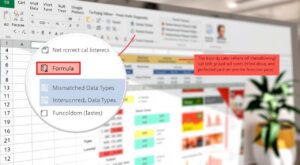
Pingback: Guía para Principiantes en Excel: Fórmulas Básicas y Gráficos
Pingback: Soluciones para Errores Comunes en Excel: Guía Completa
Pingback: Análisis de Datos con Python: Técnicas y Herramientas